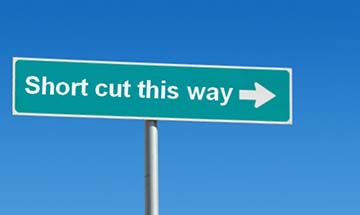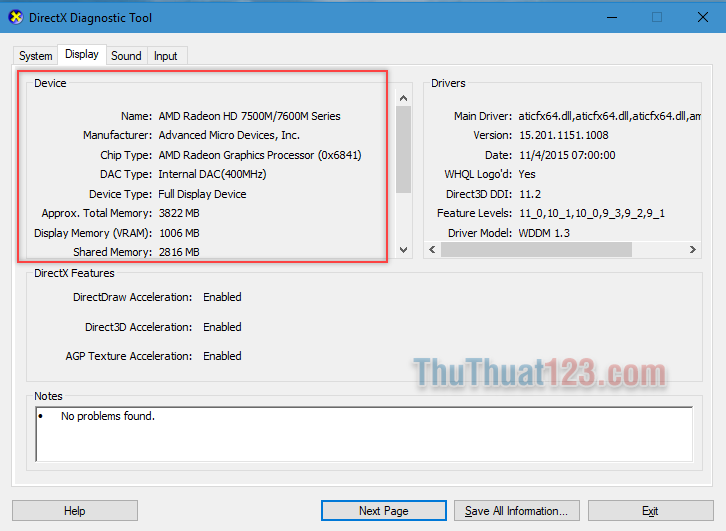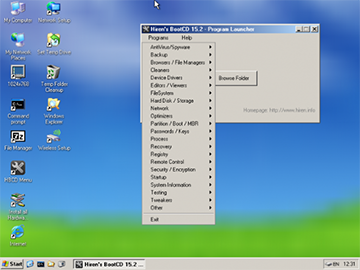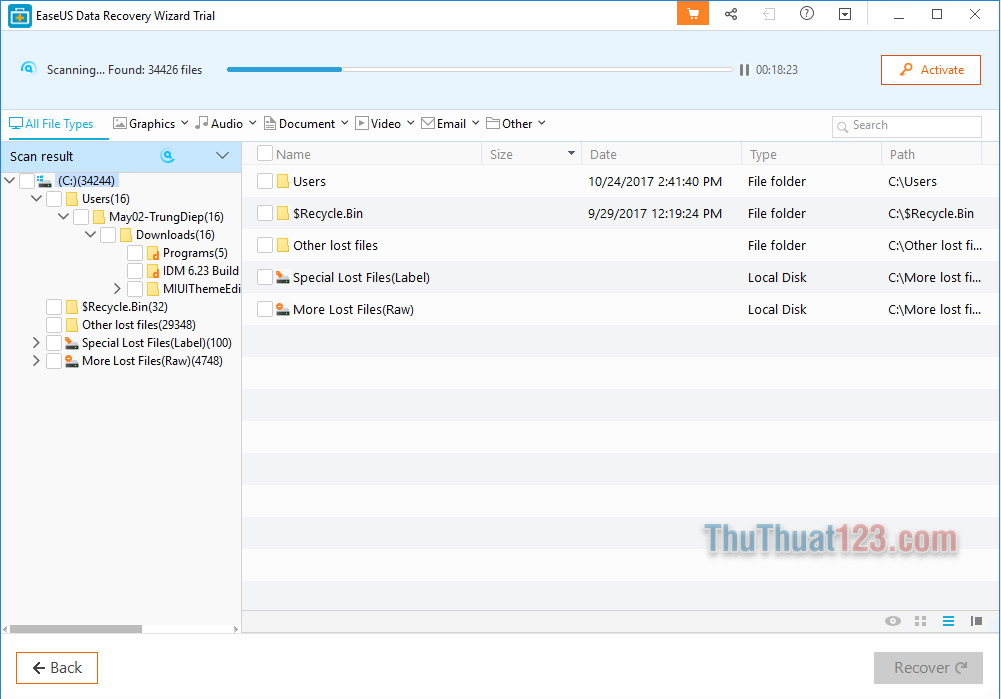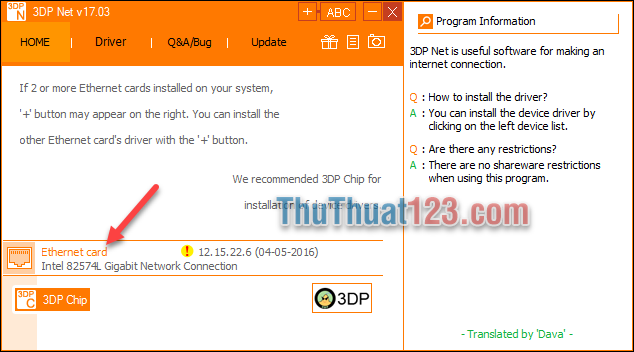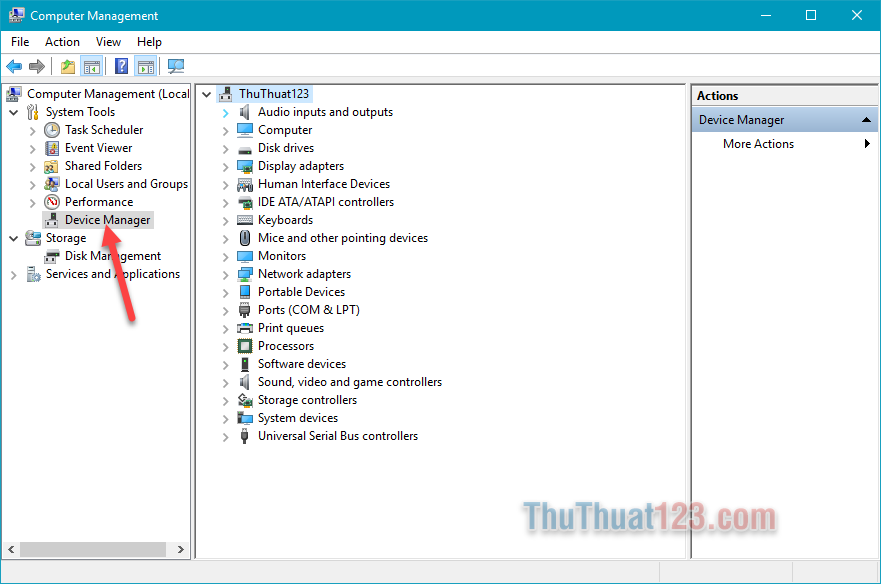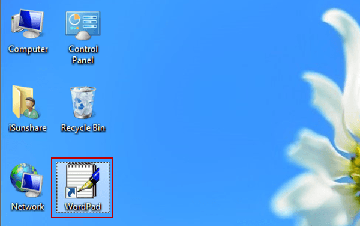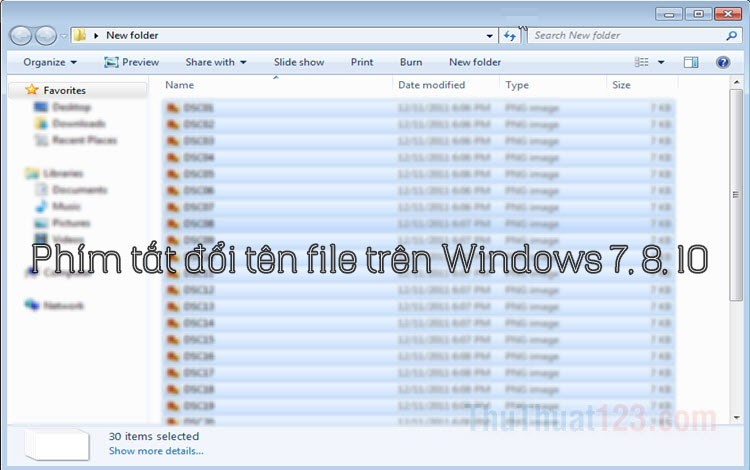Cách chụp màn hình máy tính, Laptop Lenovo, Dell, HP
Mục lục nội dung
Các bạn đang tìm kiếm cách chụp màn hình máy tính, laptop Lenovo, Dell, HP để chụp lại những gì mà bạn muốn trên màn hình máy tính. Vậy mời các bạn hãy cùng tham khảo bài viết dưới đây để cùng tìm hiểu cách chụp màn hình máy tính, laptop nhé.

Dưới đây là 2 cách chụp màn hình máy tính, laptop Lenovo, Dell, HP, không cần cài đặt thêm phần mềm bên thứ ba, mời các bạn cùng theo dõi.
Cách 1: Chụp màn hình máy tính, laptop Lenovo, Dell, HP sử dụng phím tắt
Mỗi dòng máy tính sử dụng phím tắt chụp màn hình khác nhau, tùy theo từng dòng máy tính, laptop mà bạn đang sử dụng mà các bạn có thể nhấn chọn phím tắt phù hợp:
- Print Screen
- Prt Scr
- Fn + Prt Scr
- Print Screen SysRq
- Prt Scr Sys Rq
- PrtSc
Bước 1: Để chụp màn hình các bạn nhấn phím hoặc tổ hợp phím tắt tương ứng trên bàn phím máy tính, laptop Lenovo, Dell, HP.

Bước 2: Mở công cụ Paint.
Bằng cách nhấn chọn ô Search (tổ hợp Windows + S hoặc Windows + Q), tiếp theo nhập Paint để tìm kiếm, khi xuất hiện công cụ Paint các bạn nhấn chọn Paint để mở.
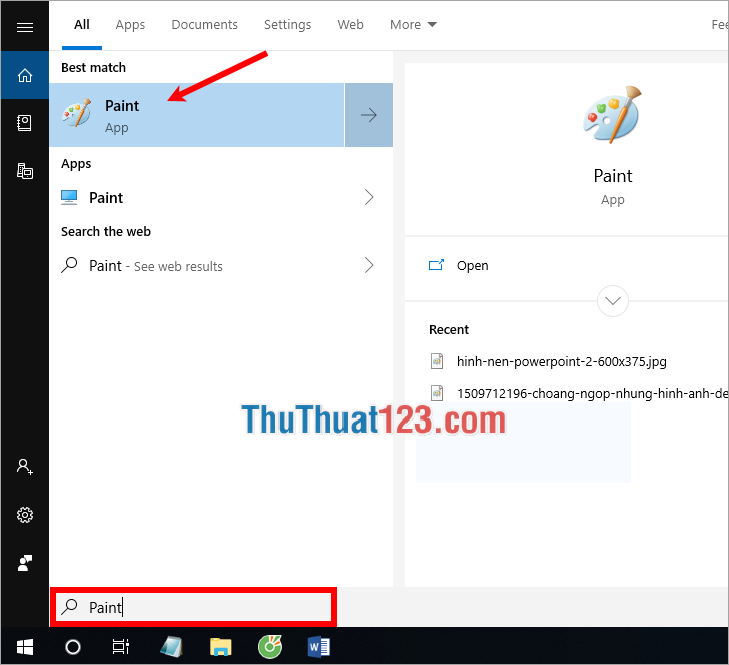
Bước 3: Trên công cụ Paint các bạn chọn Home -> Paste, hoặc nhấn tổ hợp Ctrl + V để dán ảnh chụp màn hình vào Paint.
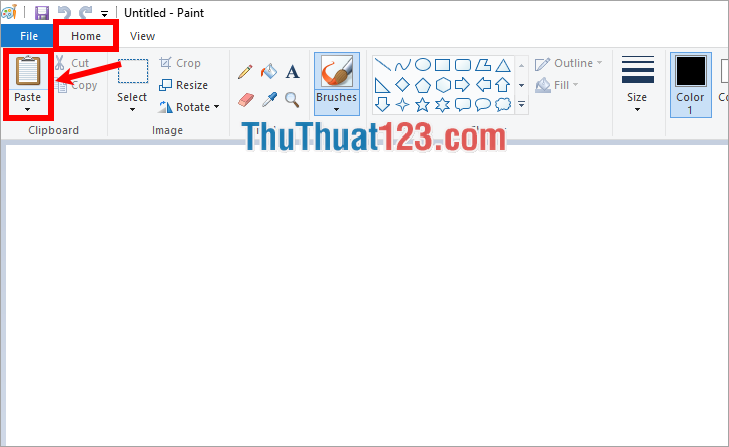
Bước 4: Các bạn có thể chỉnh sửa ảnh chụp màn hình tùy ý sử dụng các tính năng của Paint, để chọn một vùng ảnh vừa chụp các bạn có thể chọn Select và chọn vùng mà bạn muốn, sau đó sao chép và dán vào paint mới hoặc xóa hình cũ trên paint và dán vào.
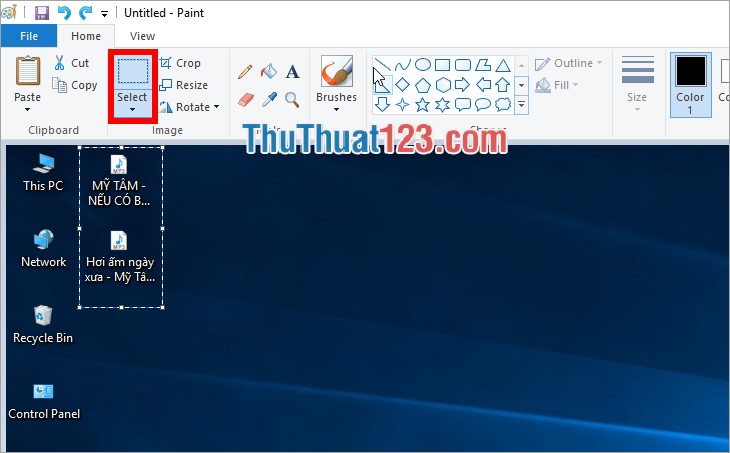
Bước 5: Lưu ảnh chụp màn hình.
Để lưu ảnh chụp màn hình các bạn chọn File -> Save (hoặc tổ hợp Ctrl + S) để mở cửa sổ Save As và lưu ảnh.
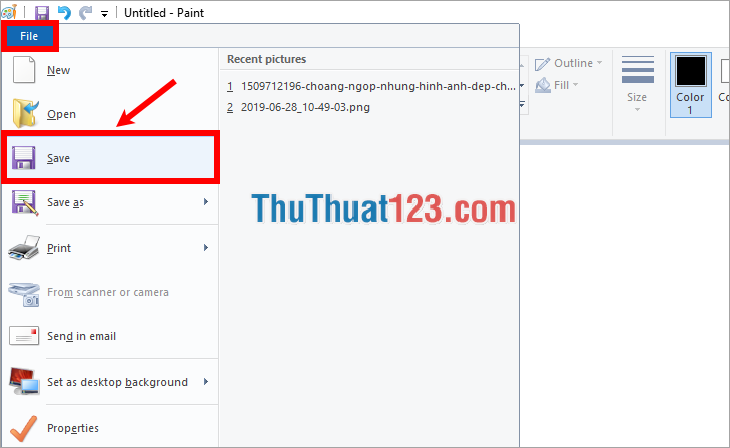
Cách 2: Chụp màn hình máy tính, laptop Lenovo, Dell, HP sử dụng công cụ Snipping Tool
Trên hệ điều hành Windows hỗ trợ công cụ Snipping Tools, công cụ này cho phép người dùng chụp màn hình máy tính tùy ý trên các dòng máy tính, laptop Lenovo, Dell, HP sử dụng Windows. Các bạn thực hiện như sau:
Bước 1: Các bạn chọn biểu tượng Type here to search (tổ hợp Windows + S hoặc Windows + Q) để mở thanh tìm kiếm, tiếp theo các bạn nhập từ khóa Snipping Tool và tìm kiếm. Sau đó nhấp chọn Snipping Tool để mở công cụ Snipping Tool.
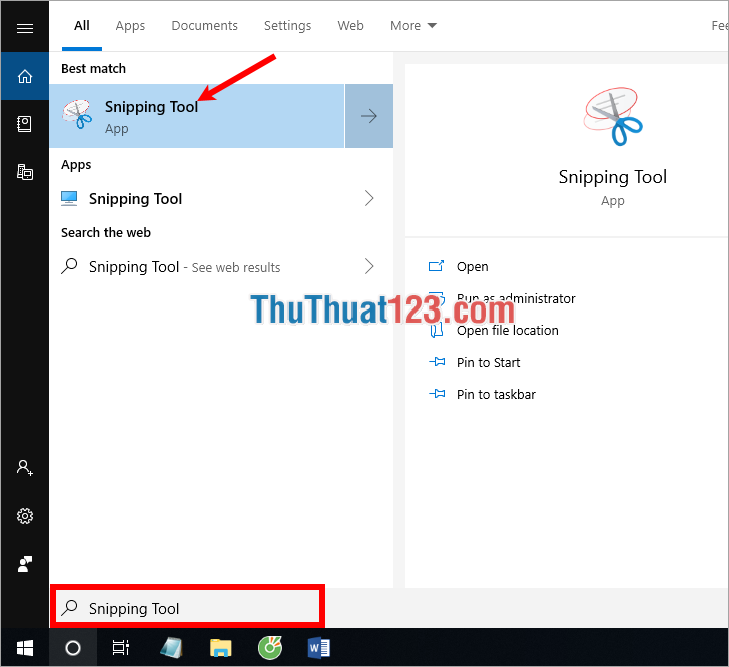
Bước 2: Giao diện Snipping Tool nhỏ gọn xuất hiện, các bạn nhấn chọn chế độ chụp trong phần Mode sau đó nhấn chọn New.
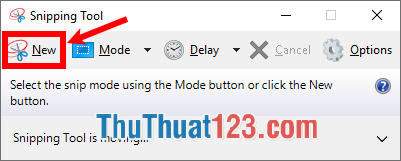
Bước 3: Màn hình máy tính sẽ mờ đi, con trỏ chuột xuất hiện hình dấu + lớn, các bạn nhấn giữ chuột chọn và kéo vùng mà bạn muốn chụp ảnh màn hình máy tính và thả chuột ra.

Bước 4: Ảnh chụp màn hình mà bạn chọn sẽ được hiển thi vào phần chỉnh sửa của công cụ Snipping Tool. Các bạn có thể chỉnh sửa hình ảnh với một số tính năng mà Snipping Tool cung cấp.
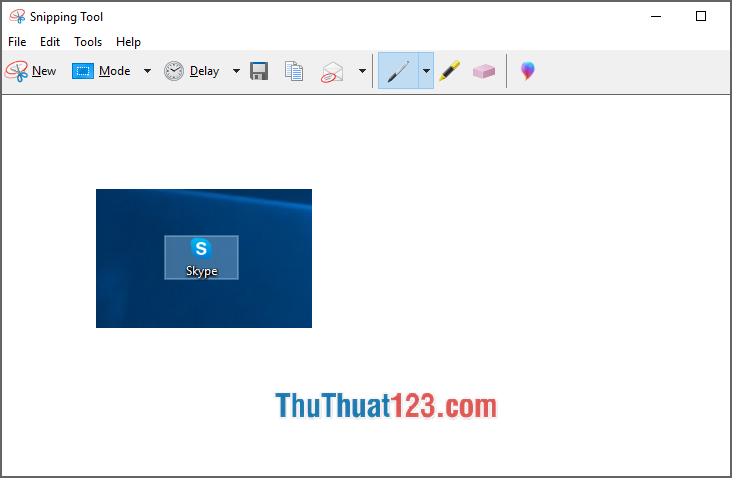
Bước 5: Lưu hình ảnh.
Sau khi đã chụp và chỉnh sửa xong các bạn chọn File -> Save As (hoặc tổ hợp Ctrl + S) để lưu hình ảnh.
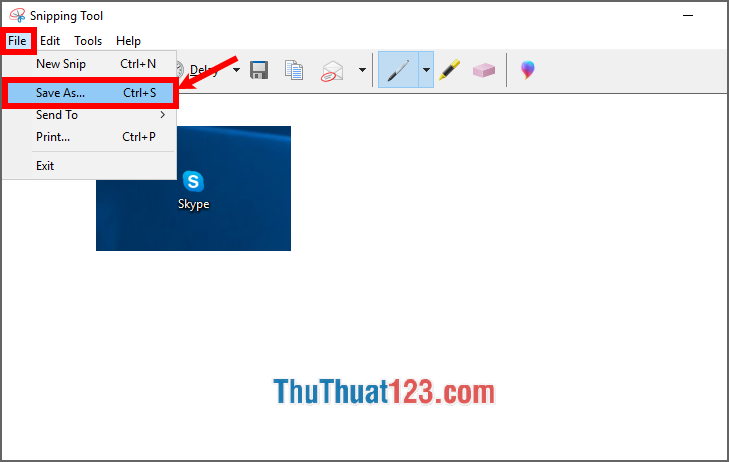
Trên đây ThuThuat123.com đã hướng dẫn các bạn các cách chụp màn hình máy tính, laptop Lenovo, Dell, HP. Hi vọng qua bài viết này các bạn sẽ có thể nhanh chóng chụp màn hình máy tính sử dụng phím tắt hoặc sử dụng Snipping Tool. Chúc các bạn thành công!